防火牆
防火牆根據內部規則和您定義的規則,控制電腦上的所有外來和對外網路流量。這是透過允許或拒絕個別網路連線來實現的。防火牆提供防護以免於遭受遠端裝置的攻擊,並封鎖有潛在威脅性的服務。
若要配置防火牆,請開啟 [進階設定] > [防護] > [網路存取防護] > [防火牆]。
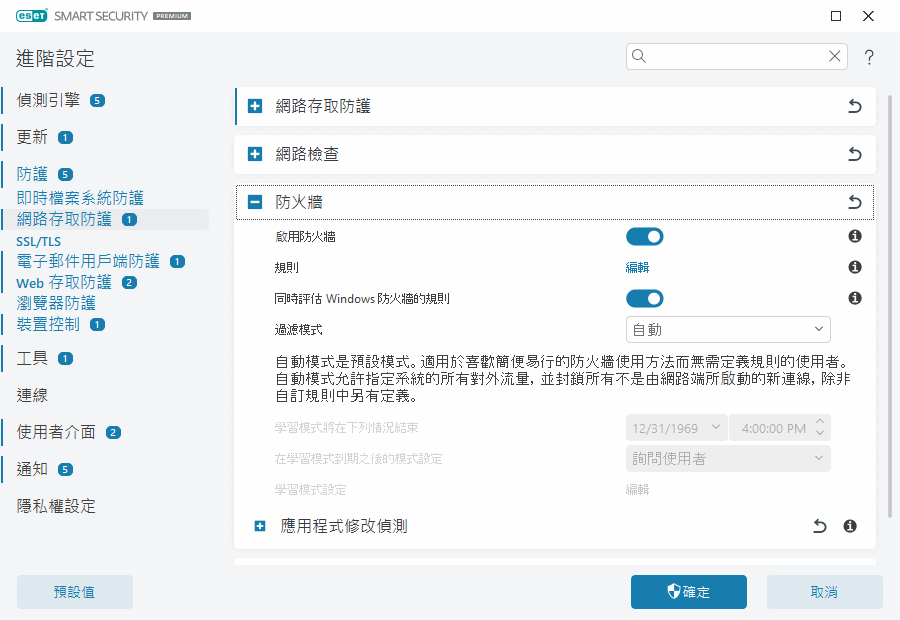
 防火牆
防火牆
啟用防火牆
我們建議您保持啟用此功能以確保系統的安全性。啟用防火牆後,將雙向掃描網路流量。
規則
規則設定使您能够檢視和編輯套用至受信任連線和網際網路内個別應用程式產生之流量的所有防火牆規則。
同時評估 Windows 防火牆的規則
在自動過濾模式下,也允許 Windows 防火牆規則允許的傳入流量,除非 ESET 規則明確封鎖。
過濾模式
過濾模式 – 防火牆行為的變更係以過濾的模式為根據。過濾模式還影響需要使用者互動的層級。
ESET Smart Security Premium 防火牆提供下列過濾模式:
說明 |
|
|---|---|
自動模式 |
預設模式。此模式適用於喜歡簡便易行的防火牆使用方法而無需定義規則的使用者。雖然可以建立自訂的使用者定義規則,不過 [自動模式] 並未強制使用這類規則。自動模式允許指定系統的所有對外流量,並封鎖大多數的外來流量,除了來自「信任區域」的某些流量 (IDS 及進階選項/允許的服務所指定),以及最近對外通訊的回應。 |
互動模式 |
互動模式 – 讓您為防火牆建立自訂配置。當偵測到通訊但沒有適用的規則時,將會顯示一個對話方塊視窗,報告不明連線。該對話方塊視窗提供允許及拒絕通訊的選項,且允許或拒絕的決定將儲存成防火牆的新規則。如果您選擇建立新規則,則系統會根據該規則,允許或封鎖將來所有此類型的連線。 |
原則型模式 |
會封鎖所有尚未在特定規則中定義為允許的連線。此模式允許進階使用者定義僅允許所需及安全連線的規則。防火牆會封鎖所有其他未指定的連線。 |
學習模式 |
自動建立並儲存規則;此模式最適合用於防火牆的初始配置,但不應該長時間保持開啟。因為 ESET Smart Security Premium 會根據預先定義的參數來儲存規則,所以不需要與使用者互動。在建立所需通訊的所有規則之後,您應停止使用學習模式以避免安全性風險。 |
學習模式的結束時間 - 設定學習模式自動結束的日期和時間。您也可以隨時手動關閉學習模式。
學習模式到期後的模式設定 – 定義 防火牆將在學習模式期間結束後還原為何種過濾模式。在上表中閱讀有關過濾模式的更多資訊。結束後,[詢問使用者] 選項需具備管理權限,才能對防火牆過濾模式執行變更。
學習模式設定 - 按一下 [編輯] 以配置用於儲存在學習模式中建立的規則之參數。
 應用程式修改偵測
應用程式修改偵測
如果已修改的應用程式於防火牆規則存在的情況下嘗試建立連線,則應用程式修改偵測功能會顯示通知。
